対象機種について、インターネットに接続し、事前準備、設定をしていただくと、Amazon Alexa※1を使って、Amazon Echoシリーズ等から、AQUOSを音声で操作できます。
操作するときは、テレビが見える位置から操作してください。
※1 Amazon Alexaについて
詳しくは、Amazonのサポートページをご参照ください。
https://www.amazon.co.jp/gp/help/customer/display.html?nodeId=201952240
対応機種
(2025年9月現在)
| ライン | 形名 |
|---|---|
| HS1 |
|
| HQ1 |
|
| HQ2 |
|
| HP1 |
|
| HP2 |
|
| HV1 |
|
| HN2 |
|
| GS1 |
|
| GQ1 |
|
| GQ2 |
|
| GQ3 |
|
| GP1 |
|
| GP2 |
|
| GN1 |
|
| GN2 |
|
| FS1 |
|
| FQ1 |
|
| FN1 |
|
| FN2 |
|
| FL1 |
|
| EP1 |
|
| ES1 |
|
| EQ1 |
|
| EQ2 |
|
| EU1 |
|
| EN1 |
|
| EN2 |
|
| EL1 |
|
| EJ1 |
|
| DX1 |
|
| DW1 |
|
| DP1 |
|
| DS1 |
|
| DQ1 |
|
| DQ2 |
|
| DN1 |
|
| DN2 |
|
| DL1 |
|
| DJ1 |
|
| CX1 |
|
| CQ1 |
|
| CN1 |
|
| CL1 |
|
| BW1 |
|
| BN1 |
|
| BL1 |
|
| BJ1 |
|
| AX1 |
|
| AW1 |
|
| AN1 |
|
| AL1 |
|
| AM1 |
|
| AJ1※2 |
|
| AU1※2 |
|
| US5※2 |
|
| UH5※2 |
|
https://jp.sharp/aquos/tvj17/update/
目次
1.Alexaから、音声で操作できること
以下の音声操作に対応しています。
2.操作するための準備・設定後、操作対象のAQUOSを指定して※4、音声で操作できます。
詳しくは、3.対話例をご確認ください。
※4 操作対象のAQUOSの名称は、Alexaアプリでご確認ください。
| 主な機能 | 音声操作の発話例 | |
|---|---|---|
| 1 | 電源オン※5 | ・アレクサ、テレビの電源つけて ・アレクサ、テレビをオンして |
| 2 | 電源オフ | ・アレクサ、テレビの電源消して ・アレクサ、テレビをオフして |
| 3 | ネットワーク切換 | ・アレクサ、テレビを地デジにして ・アレクサ、テレビをBSに切換え |
| 4 | チャンネル選局 | ・アレクサ、テレビを1チャンネルにして ・アレクサ、テレビを(放送局名)※6にして |
| 5 | 入力切換 | ・アレクサ、テレビの入力を1にして |
| 6 | 音量調整 | ・アレクサ、テレビの音量を10にして ・アレクサ、テレビを消音 ・アレクサ、テレビの音量上げて |
| 7 | 再生操作 | ・再生)アレクサ、テレビを再生して ・停止)アレクサ、テレビを再生停止して ・一時停止)アレクサ、テレビを一時停止して |
* 機器の動作状態によっては、正しく動作しない場合があります。
連続して音声操作する際に、操作対象(例:テレビの)を省略できる場合があります。
※5 電源オン操作を行うためには、テレビの「クイック起動」設定を「入」にしてください。設定方法は各機種の取扱説明書でご確認をお願いいたします。
※6 各地方放送局も対応しておりますが、すべての動作を保証するものではありません。
2.操作するための準備・設定方法
事前確認事項
Amazon Alexaから音声操作するための準備・設定に入る前に、以下の内容をご確認ください。-
AQUOSがインターネットに接続されていること
-
シャープの会員サイト「COCORO MEMBERS」のCOCORO IDを取得していること
「COCORO MEMBERS」に登録されていない方は、下記のサイトから登録をお願いします。
https://iclub.sharp.co.jp/sic-front/member/A010102ViewAction.do -
お客様のスマートフォンでAmazon Alexaのセットアップが終わっていること
セットアップ方法は、ご利用の機器の取扱説明書、サポートページをご確認ください。
準備・設定方法
ご準備いただくもの
- インターネットに接続済みの対象機種のAQUOS
- Alexa搭載デバイス(Amazon Echoシリーズ等)
- Googleアカウント
- COCORO IDとパスワード
- スマートフォン(タブレットでも可)
STEP 1
- AQUOSの準備をします
- インターネットに接続したAQUOSの設定から、Googleアカウントでログインしてください。
ホームボタンを押し、右上の「設定」を選択し、一番下の「アカウントを追加」からログインできます。
ログイン済みの方は→②へ進んでください。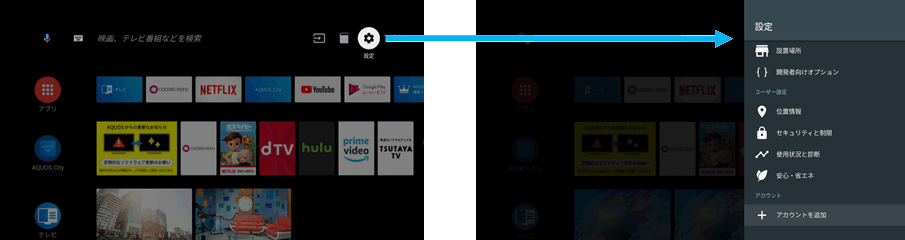
- アプリボタンを押し、(アプリボタンがない場合は、ホーム画面を表示し、「アプリ」を選択)
アプリ画面を表示させ、「COCORO VISION TV Remote」アプリを起動します。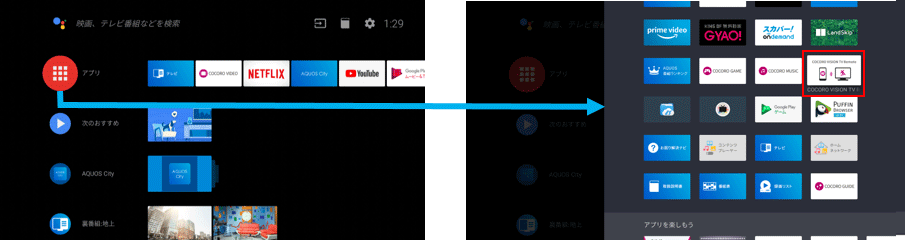
- スマートスピーカーと連携にある「初期設定」を選び、決定を押します。
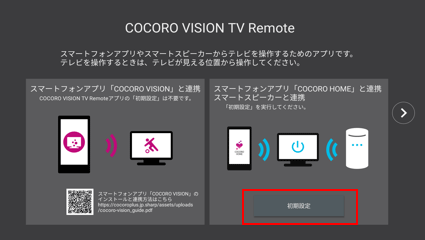
- AQUOS連携アプリケーション及びサービス利用規約をよく読み、「同意する」を選択してください。
同意しない場合、Alexaからの操作はできません。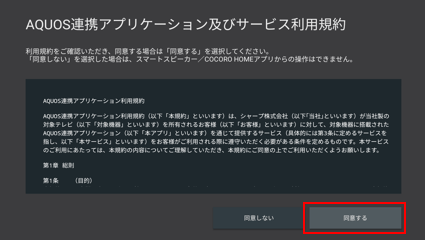
-
COCORO ID/パスワードでログインしてください。
すでに、AQUOSでCOCORO IDにてログインしている場合、スキップされます。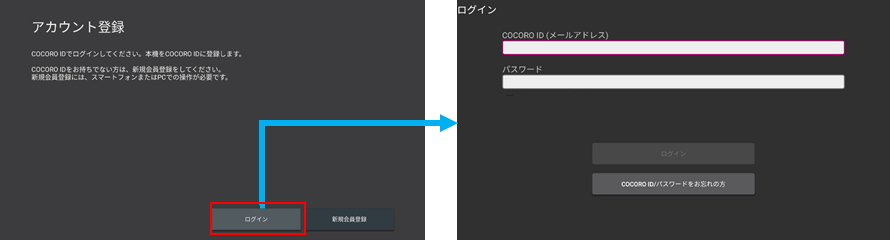
- AQUOSの設置場所を選択してください。
同一COCORO IDにAQUOSを複数台登録している場合、「(設置場所)のテレビ」と場所でテレビを指定することができます。
※ 操作したい機器の名称は、Alexaアプリでご確認ください。Alexaアプリから、名称を変更することができます。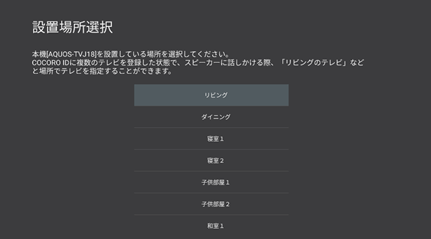
- 完了画面が出たら、AQUOS側の設定は完了です。
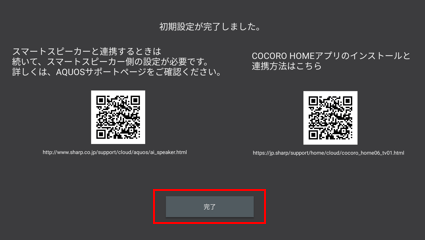
STEP 2
- Amazon Alexaとリンク設定をします
- スマートフォン等のAlexaアプリで「AQUOS」スキルを検索し、見つかったAQUOSスキルをタップします。
- AQUOSスキルの説明画面内の「有効にして使用する」をタップし、スキルを有効化します。
- 続けてスマートフォンの画面に「ご利用のCOCORO IDで、Android TVアプリ「COCORO VISION TV Remote」に登録した液晶テレビ AQUOS をAmazon Alexaから操作することを許可しますか?」の表示がされますので、「許可する」をタップします。
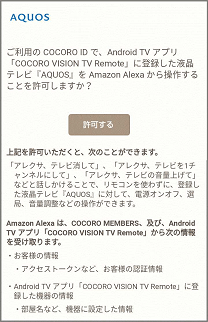
- COCORO IDとパスワードを入力して、ログインをタップします。
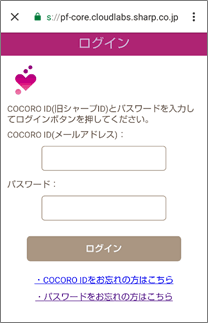
- リンクが完了し、Amazon AlexaからAQUOSを操作するための準備は完了です。
* Amazon Alexaに関する詳しい情報は、Amazon のサポートページをご確認ください。
https://www.amazon.co.jp/gp/help/customer/display.html?nodeId=201952240* インターネット環境(プロバイダ、ルーター等)やスマートフォン、タブレットに関するご質問は、サービス事業者または各メーカー様へお問い合わせください。
3.対話例
Alexa搭載デバイス に向かって、以下のフレーズで対話を始めることで、リンクしたAQUOSを操作できます。以下は対話を開始する際のフレーズの一例です。
対話が始まった後は、Alexa搭載デバイス の問いかけに応じて、操作を行ってください。
対話開始の基本形
- 「アレクサ」と呼びかける
- 「(操作したい機器)」「(操作したいこと)」の順で対話を開始してください。
※ 操作したい機器の名称は、Alexaアプリで変更が可能です。
電源をつけて選局したいとき
- お客様:
- アレクサ、テレビの電源つけて
- アレクサ:
- (成功した場合)はい。
音量を15に変更したいとき
- お客様:
- アレクサ、テレビの音量を15にして
- アレクサ:
- (成功した場合)はい。
電源を消したいとき
- お客様:
- アレクサ、テレビを消して
- アレクサ:
- (成功した場合)はい。
4.よくあるご質問
- 連携時、Amazon Alexa 搭載デバイス(Amazon Echoシリーズなど)とAQUOSは同じネットワークでないといけないですか?
- 同じネットワークである必要はありませんが、同じでも問題ござません。
- Amazon Alexa 搭載デバイス(Amazon Echoシリーズなど)の他に購入必要なものがありますか?
- スマートフォンまたはタブレット、インターネット接続業者との契約、それに準じた設備が別途必要です。
- Amazon Alexa の音声サービスの利用にはお金がかかりますか?
- 無料でご利用になれます。
ただし、インターネット環境におけるサービス事業者とのとの常時接続のブロードバンド回線契約が別途必要です。
- Amazon 以外にもAlexa を搭載したデバイスがあるのですか?
- Amazon 以外からAlexa 搭載デバイスが発表・発売されています。
- Amazon Alexa 以外の音声サービスと連携できますか?
- 2019年9月現在、Amazon Alexa搭載デバイスおよび、Google アシスタント搭載スマートスピーカーと連携できます。
- 英語版Alexa 搭載デバイスでも使用可能ですか?
- 英語版Alexa 搭載デバイスは使用できません。日本語版のAlexa搭載デバイスをご使用をお願い致します。
- 発売済みの機種でも操作は可能ですか。
- 対象機種のみの対応となります。
- 同じ商品が複数あっても、個別に操作できますか?
- 操作対象となるAQUOSを、設置場所を指定して操作できるようになっていますので、同じ商品が複数あっても、操作は可能です。
操作したい機器の名称は、Alexaアプリでご確認ください。Alexaアプリから、名称を変更することができます。